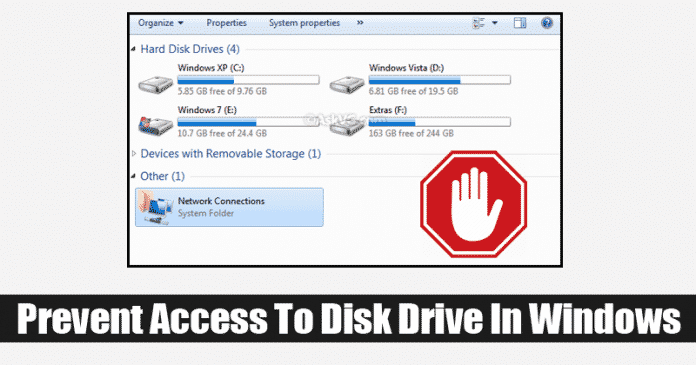
Nos, ha családtagjai vagy barátai használják az Ön személyi számítógépét, vagy ha van egy nyilvános számítógépe, amelyet többen is használnak, akkor mindig az a legjobb, ha korlátozza a hozzáférést bizonyos meghajtókhoz a Sajátgépben. Windows rendszeren egyszerűen korlátozhatja a hozzáférést bizonyos meghajtókhoz, így megakadályozhatja, hogy mások hozzáférjenek a fontos adatokhoz vagy töröljék a rendszerfájlokat.
Ebben a cikkben nem osztunk meg módszereket a meghajtók jelszavas védelmére, hogy megakadályozzuk a meghajtókhoz való illetéktelen hozzáférést, de ideiglenesen blokkoljuk a merevlemezekhez való illetéktelen hozzáférést. Tehát további időveszteség nélkül nézzük meg, hogyan korlátozhatjuk a meghajtókhoz való hozzáférést a Sajátgépről a Windows 10 rendszerben.
Hogyan akadályozható meg a számítógépem meghajtóihoz való hozzáférés a Windows rendszerben
Nos, a Windows 10 rendszerben a Sajátgép meghajtóihoz való hozzáférés megakadályozása érdekében a felhasználóknak néhány változtatást kell végrehajtaniuk a Helyi csoportházirend-szerkesztőben. Az alábbiakban megosztottunk egy lépésről lépésre bemutatott oktatóanyagot arról, hogyan lehet korlátozni a meghajtókhoz való hozzáférést a Sajátgépben a Windows 10 rendszerben.
1. lépés: Először nyomja meg a Windows Key + R billentyűkombinációt a Futtatás párbeszédpanel megnyitásához.
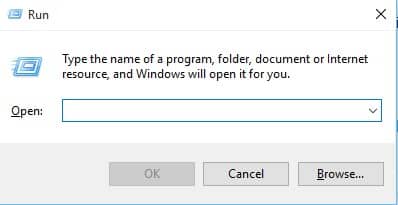
2. lépés: A RUN párbeszédpanelen írja be a „gpedit.msc” parancsot, és nyomja meg az Enter billentyűt.
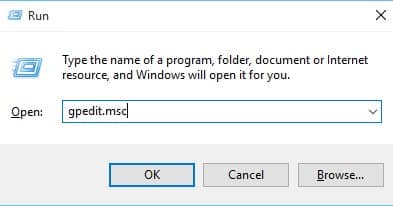
3. lépés: Ez a Futtatás parancs a Helyi csoportházirend-szerkesztőhöz viszi.
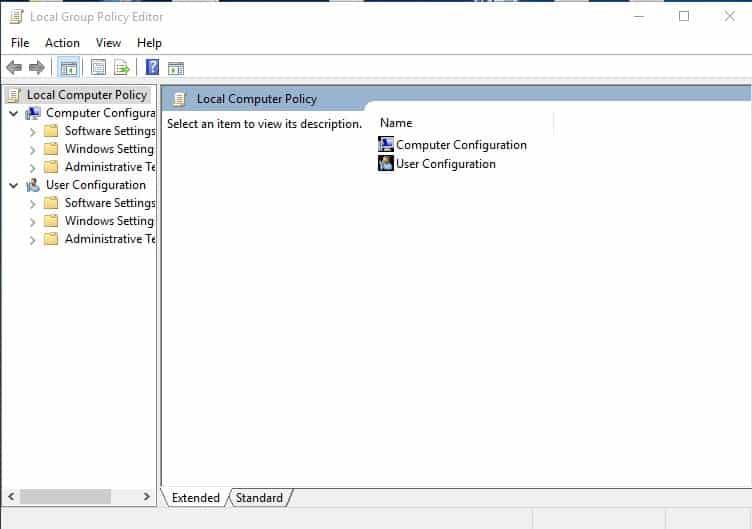
4. lépés. Itt kell navigálnia a – User Configuration/Administrative Templates/Windows Components/File Explorer
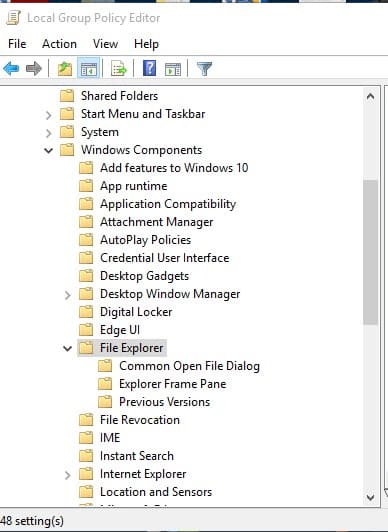
5. lépés: A jobb oldali panelen kattintson duplán a “Meghajtók hozzáférésének megakadályozása a Sajátgépről” elemre.
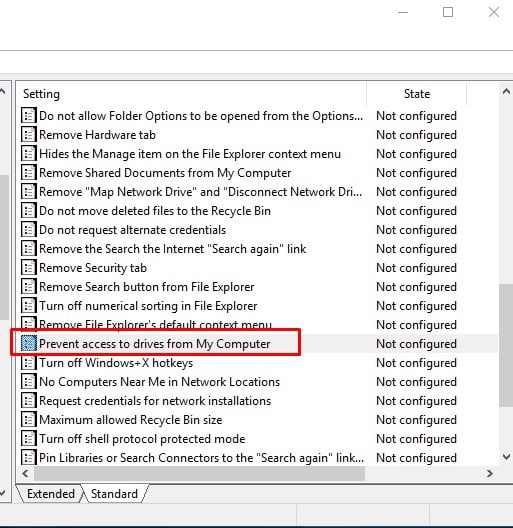
6. lépés. Engedélyeznie kell az opciót, majd az „Opciók” részben válassza ki a korlátozni kívánt meghajtót, majd kattintson az „Ok” gombra.
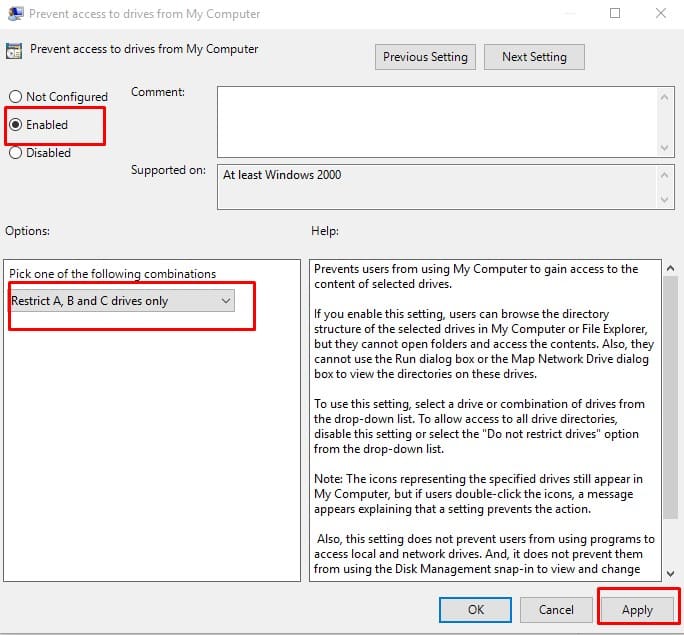
Ez az, kész! Most, ha valaki megpróbál hozzáférni a korlátozott meghajtóhoz, ilyen hibaüzenetet fog kapni.
Hogyan lehet hozzáférést biztosítani a meghajtókhoz?
Nos, ha korlátozta a hozzáférést bizonyos meghajtókhoz, és szeretné visszaállítani a módosításokat, akkor kövesse az alábbi lépéseket.
1. lépés: Először nyomja meg a Windows Key + R billentyűkombinációt a Futtatás párbeszédpanel megnyitásához.
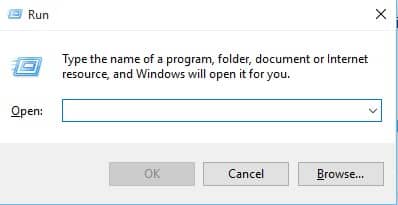
2. lépés: A RUN párbeszédpanelen írja be a „gpedit.msc” parancsot, és nyomja meg az Enter billentyűt.
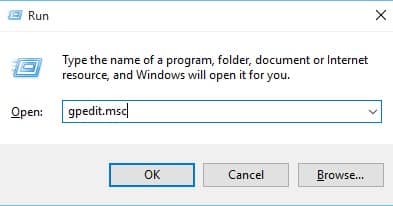
3. lépés: Ez a Futtatás parancs a Helyi csoportházirend-szerkesztőhöz viszi.
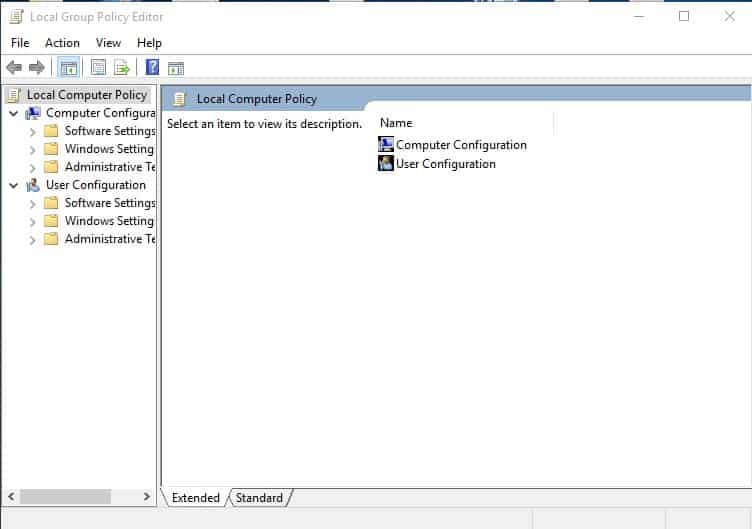
4. lépés. Itt kell navigálnia a – User Configuration/Administrative Templates/Windows Components/File Explorer.
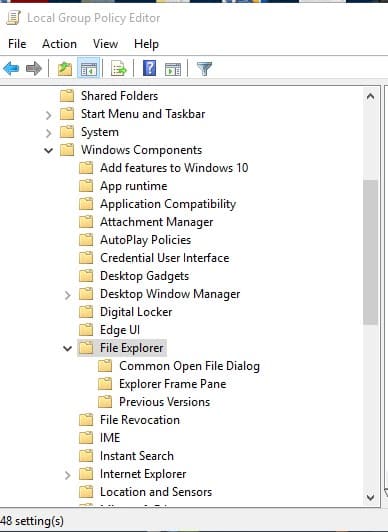
5. lépés: A jobb oldali panelen kattintson duplán a “Meghajtók hozzáférésének megakadályozása a Sajátgépről” elemre.
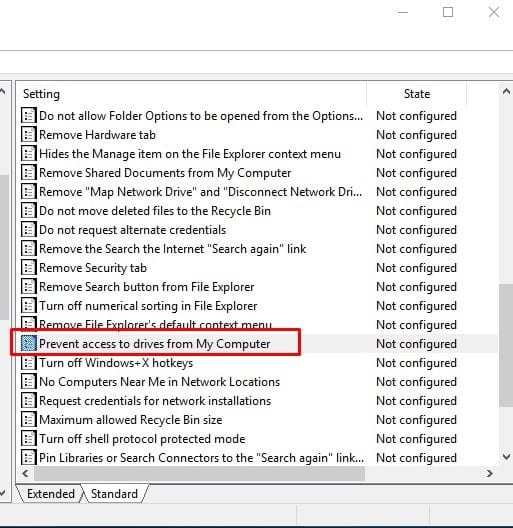
6. lépés. Most az “Opciók” közül válassza ki a “Ne korlátozza a meghajtókat” lehetőséget, majd kattintson az “Ok” gombra.
7. lépés. Most ugyanabban az ablakban válassza ki a „Letiltva” lehetőséget a „Meghajtók hozzáférésének megakadályozása a Sajátgépről” részben.
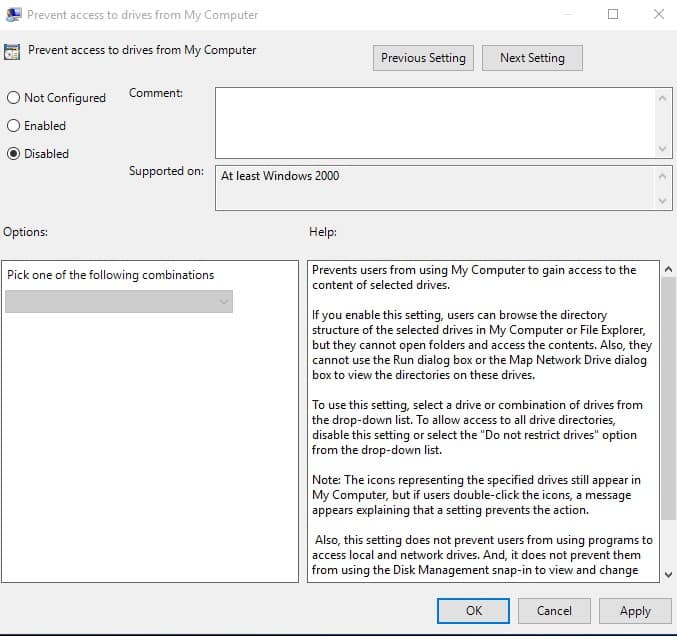
Ez az; kész vagy! Így engedélyezheti a meghajtókhoz való hozzáférést a Windows 10 rendszeren.
Tehát itt minden arról szól, hogyan korlátozhatja a meghajtókhoz való hozzáférést a Sajátgép menüben Windows 10 rendszerben. Remélem, ez a cikk segített megosztani másokkal is.

![A Spotify 18-as hibakód javítása: Nem lehet telepíteni [Solved]](https://techviral.net/wp-content/uploads/2019/02/Spotify-error-code-18-696x365.jpg)


